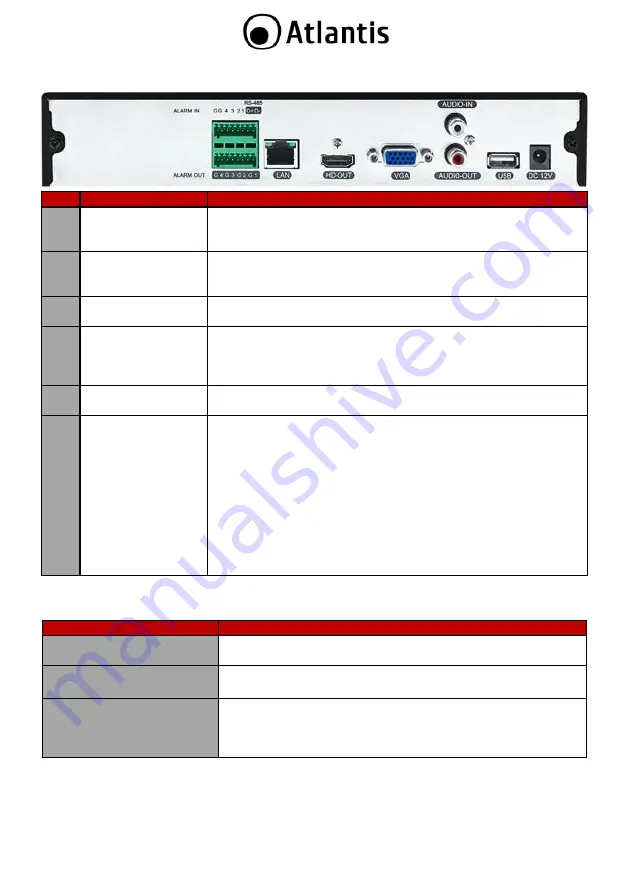
ITA
10
2.2 Pannello Posteriore
N°
FUNZIONE
SIGNIFICATO
1
Plug
Alimentazione
Connettere il plug di alimentazione. Utilizzare
solo l’alimentatore
fornito a corredo.
I valori di targa del dispositivo sono: 12,0VDC 2,0A 24,0W
2
Porta USB
(posteriore)
Utilizzare questa porta USB per connettere una periferica di
memorizzazione esterna (HDD, memory stick).
Collegare invece alla porta anteriore un mouse.
3
AUDIO IN/OUT
Connettore RCA per uscita/ingresso AUDIO.
NON SUPPORTATI.
4
Uscita HDMI/VGA
Collegare ad uno schermo esterno (interfaccia HDMI/VGA).
Le risoluzioni supportate, su VGA, vanno da 1024x768 sino a
1920x1080.
L’uscita HDMI invece
supporta sino a 4K.
5
Porta Ethernet
Utilizzare questa porta Ethernet Gigabit (interfaccia RJ45) per
collegare il dispositivo alla LAN.
6
ALARM IN/OUT
4x Alarm OUT:
L'uscita non va mai connessa ad un carico con alto assorbimento, al
massimo 1A. Corrente ad alto amperaggio potrebbe danneggiare il
circuito relay. Il carico va ad ogni modo alimentato. In caso si desideri
pilotare carichi con elevato assorbimento si raccomanda di utilizzare
circuiti di isolamento opportuni.
4x Alarm IN:
Il circuito in ingresso è solitamente un circuito che cambia di stato
(interruttore, PIR) che può essere utilizzato per pilotare una serie di
eventi quali: Avvio registrazione, Invio Mail, Segnalazione Acustica,
Segnalazione Ottica e Chiusura Alarm OUT.
Operazione col Mouse
È possibile utilizzare il mouse fornito, o un qualunque mouse USB, per navigare tra i menù dell'NVR.
Funzione
Significato
Tasto sinistro del Mouse
Nel menu di OSD, cliccare il tasto di sinistro per selezionare e
editare.
Tasto destro del Mouse
Nel modo di visualizzazione in live, cliccare il tasto destro per
visualizzare la barra di pop-up del menu.
Doppio Click sul tasto
Sinistro del mouse
Fare un doppio click nell'immagine in live di qualsiasi canale per
passare alla visualizzazione monocanale.
Fare un doppio click sulla visualizzazione monocanale, la
visualizzazione tornerà alla modalità multicanale.
Tastiera Virtuale (Mouse)
Quando si utilizza il mouse, è possibile immettere determinati valori per mezzo della tastiera virtuale sullo
schermo. Cliccando su un
campo dove è richiesto l’inserimento di un testo il sistema visualizzerà una tastiera
virtuale a schermo con cui scrivere i testi.











































